暗影骑士笔记本重装系统,原厂效果自己就能搞定
Acer宏碁的暗影骑士虽和HP的暗影精灵在知名度上不是一个级别,但同为老厂,质量肯定还是靠得住的。不过吧,只要是电子设备,那一定就会出问题,无非早晚。而有些问题还真轮不到硬件背锅。所以,今天咱们就来聊聊暗影骑士笔记本对于系统问题的“杀招”,暗影骑士笔记本重装系统。
暗影骑士怎么重装系统?
重装系统首先建议尝试系统的重置功能:“Win+i打开系统设置>更新与安全>恢复中的重置功能”。当然,如果这个搞不定,作为小白我们又想快速搞定暗影骑士笔记本重装系统也可以借助第三方一键装机工具。
用在线装机给暗影骑士笔记本重装系统
1、 前往Acer宏碁官网下载驱动,选择笔记本,然后再选系列和型号,确认无误后,即可看到当前型号的所有驱动及软件(不知道型号,就下载上面的“序列号检测工具”);下载所有驱动和应用程序至U盘备用。
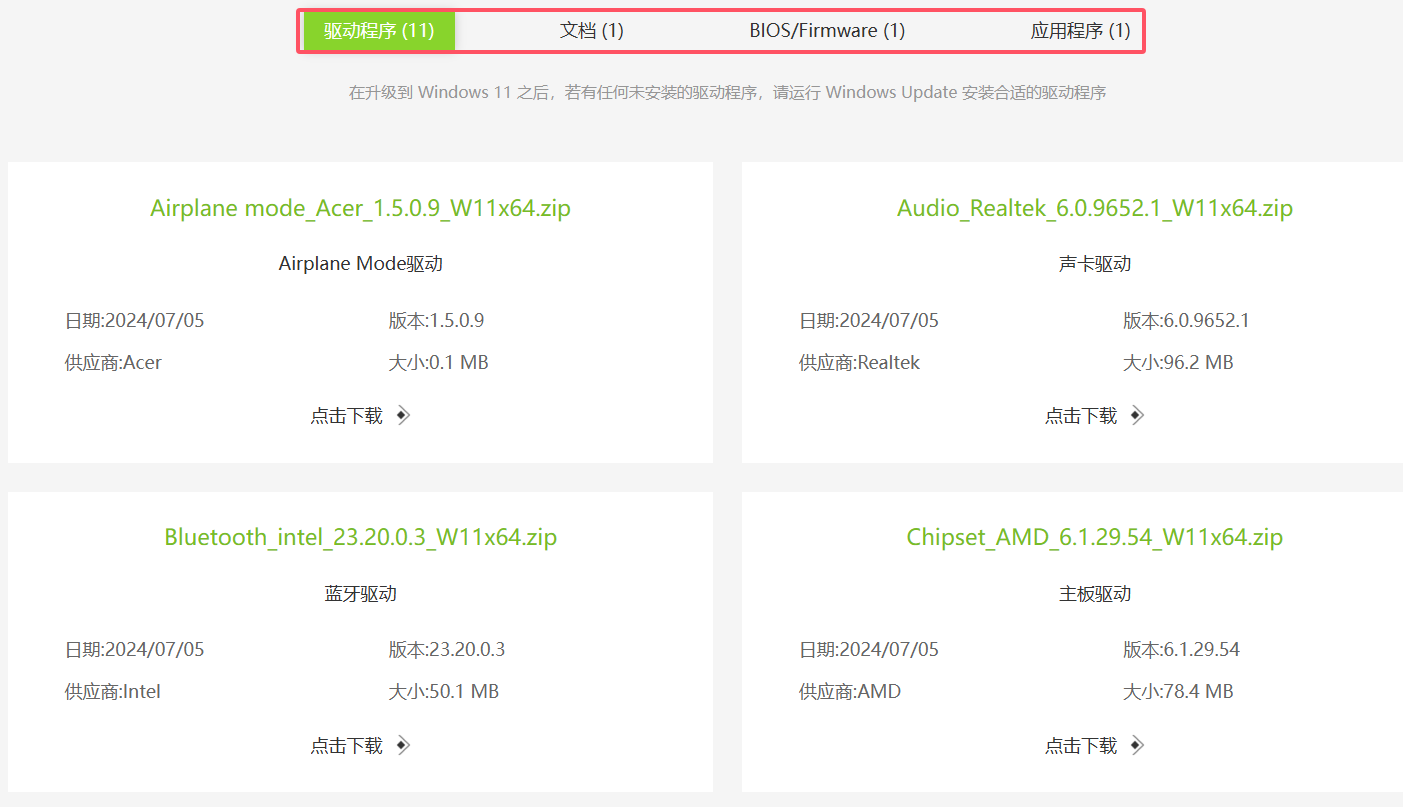
2、下载安装电手装机并打开,点击“下一步”,在“选择版本”中选择系统版本(之前是什么就选什么),然后点击“开始安装”。
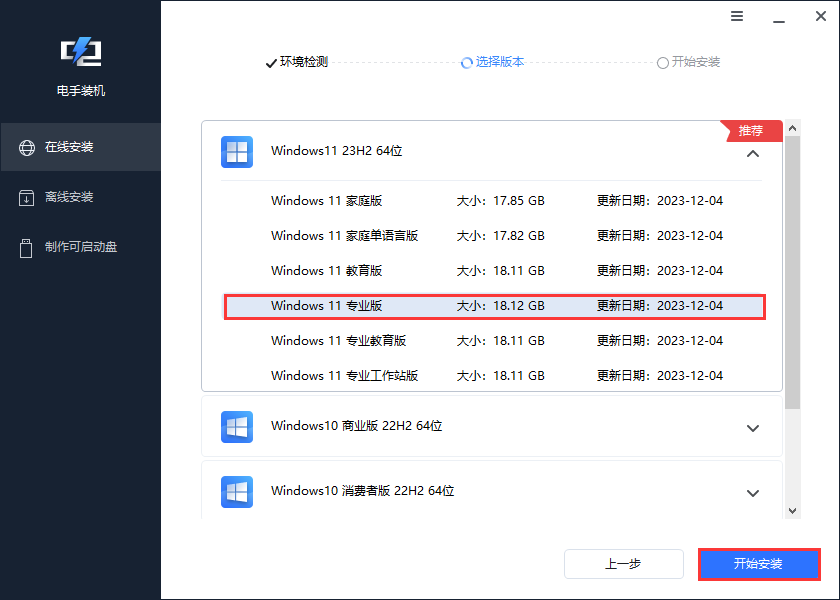
3、 此时会开始自动下载官方镜像,无需操作,更不要强行关闭电脑,最好也别做其它操作。系统下载和环境创建完成后会自动重启并进入PE环境继续安装系统(下图仅供参考,进入PE即可)。

4、 同样,安装过程中请勿操作电脑,更不要断电,强制关机,否则可能导致系统异常或安装失败。
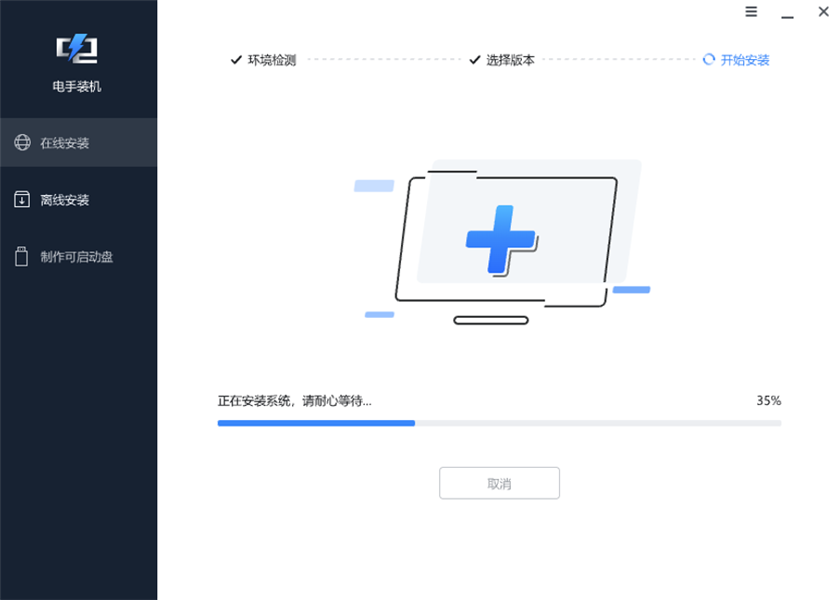
5、 等待暗影骑士笔记本重装系统完成后,点击立即重启即可进入系统。进入系统后,检查系统基本功能是否正常,如网络、声音、键盘等,哪个不正常就安装我们之前下载的驱动。
制作启动盘来安装系统
已经开不了机无法正常使用的暗影骑士怎么重装系统?可参考如下步骤。
1、然后在一台联网电脑上下载安装电手装机,然后将U盘(16G以上)插入该电脑,然后打开电手装机,点击“制作可启动盘”,选择“USB启动设备”,
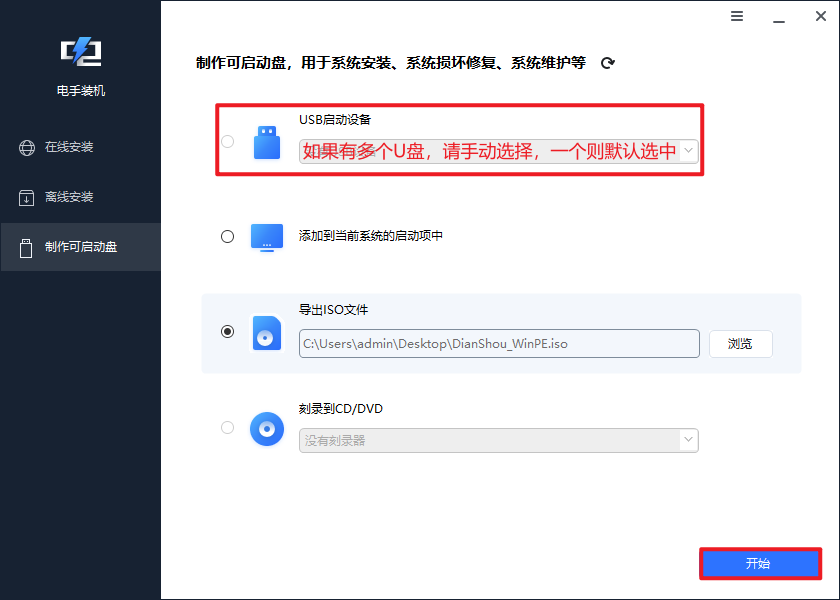
2、 点击开始后会立即开始制作电手装机启动盘。注意,安全软件可能弹窗,请选择“允许此程序的所有操作”或类似选项。
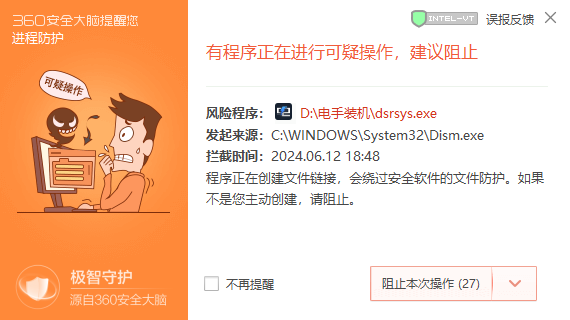
3、 制作完成后,将要安装的系统(镜像,iso文件)以及驱动一并存放进U盘中,没有镜像也可在本站下载微软官方镜像:Windows镜像下载【XP-11】。
4、 将启动盘插入暗影骑士笔记本,开机并连按F12启动热键,选择带有USB或U盘品牌名称的选项(下图仅供参考,不同系列/年份/版本快速启动界面与快捷键可能不同),确定后会自动重启进入电手装机PE系统。
Ps:如无法进入启动项可以先按F2进入BIOS,在BIOS中U盘启动;或者在“Main”中打开“F12 Boot Menu”再开机F12。
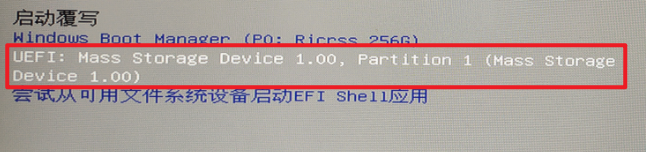
5、 进入电手装机PE系统后,在“离线安装”中点击下一步,在U盘中找到系统镜像,选择版本(建议专业版)安装即可,
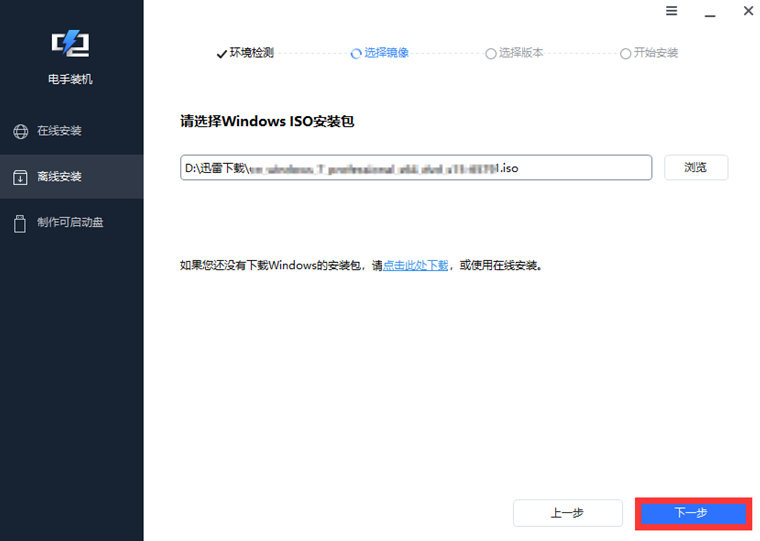
6、 确定后会自动开始安装无需任何操作,等待暗影骑士笔记本重装系统完成后,再进入系统装上需要的原厂驱动和软件即可。
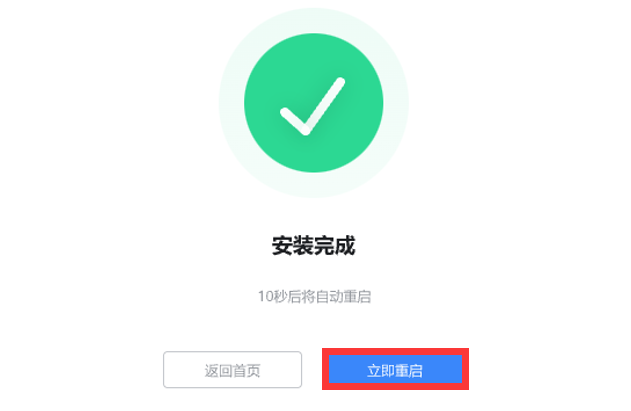
结语
以上就是关于暗影骑士怎么重装系统的全部分享了。说实在的,暗影骑士笔记本重装系统并不困难,如果在使用过程中遭遇问题,也可以尝试寻常的PE/启动盘来装试试。和所谓的原厂实际大多就只差个驱动和官方软件的距离。
本文编辑:@ 江城子
©本文著作权归电手所有,未经电手许可,不得转载使用。
